 tutoriels informatiques
tutoriels informatiques
 connaissances en informatique
connaissances en informatique
 Comment installer le pilote d'imprimante sur 360 Driver Master
Comment installer le pilote d'imprimante sur 360 Driver Master
Comment installer le pilote d'imprimante sur 360 Driver Master
Lorsque les utilisateurs utilisent un ordinateur pour se connecter à une imprimante, ils constateront que certains pilotes d'imprimante peuvent être requis, sinon ils ne peuvent pas être utilisés. Alors, où puis-je télécharger le pilote d'imprimante ? Accédez simplement à 360 Driver Master pour l’installer.
Comment installer le pilote d'imprimante dans 360 Driver Master :
1. Tout d'abord, l'utilisateur doit ouvrir "360 Driver Master", sélectionner "Recherche de pilote" et saisir le modèle ou la marque de l'imprimante.

2. Cliquez ensuite sur "Drive Search".

3. Après avoir trouvé le pilote dont l'utilisateur a besoin, "cliquez pour télécharger".
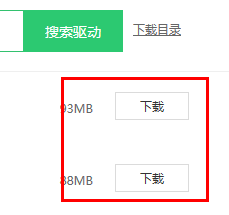
Une fois le téléchargement final terminé, faites un clic droit pour décompresser et ouvrir le dossier, téléchargez en 32 bits ou 64 bits selon le modèle de l'ordinateur, et double-cliquez sur « Installation du système ».
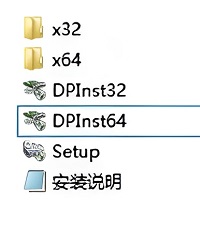
Ce qui précède est le contenu détaillé de. pour plus d'informations, suivez d'autres articles connexes sur le site Web de PHP en chinois!

Outils d'IA chauds

Undresser.AI Undress
Application basée sur l'IA pour créer des photos de nu réalistes

AI Clothes Remover
Outil d'IA en ligne pour supprimer les vêtements des photos.

Undress AI Tool
Images de déshabillage gratuites

Clothoff.io
Dissolvant de vêtements AI

AI Hentai Generator
Générez AI Hentai gratuitement.

Article chaud

Outils chauds

Bloc-notes++7.3.1
Éditeur de code facile à utiliser et gratuit

SublimeText3 version chinoise
Version chinoise, très simple à utiliser

Envoyer Studio 13.0.1
Puissant environnement de développement intégré PHP

Dreamweaver CS6
Outils de développement Web visuel

SublimeText3 version Mac
Logiciel d'édition de code au niveau de Dieu (SublimeText3)
 Découvrez les fonctions de 360 Driver Master
Jan 23, 2024 pm 06:12 PM
Découvrez les fonctions de 360 Driver Master
Jan 23, 2024 pm 06:12 PM
De nombreux utilisateurs ne connaissent pas 360 Driver Master et ne comprennent pas ses fonctions et fonctions. En fait, il dispose de plusieurs fonctionnalités puissantes, telles qu'un centre de sécurité cloud qui permet aux utilisateurs d'installer les pilotes en toute confiance, des mises à jour automatiques, etc. Quelles sont les utilisations de 360 Driver Master : 1. Il peut aider les utilisateurs à effectuer un examen physique et à obtenir un score sur l'ordinateur, et peut réparer certains problèmes existants. 2. Il peut aider les utilisateurs à installer, mettre à niveau et désinstaller les pilotes. Par exemple, si la carte son n'a pas de pilote, elle peut être installée directement. 3. Il existe également la gestion des pilotes, la recherche de pilotes, les informations sur le matériel et certains outils de raccourci, etc. Fonctions 360 Driver Master (introduction officielle) : 1. Pilote de carte réseau universel 360 Driver Master a la capacité de piloter des cartes réseau ! Installation en un seul clic et tous les problèmes de pilote seront résolus rapidement. 2. Identification du matériel en premier
 L'imprimante Win10 ne peut pas se connecter à Win7
Dec 31, 2023 pm 10:53 PM
L'imprimante Win10 ne peut pas se connecter à Win7
Dec 31, 2023 pm 10:53 PM
Une imprimante est l'un des périphériques de sortie de l'ordinateur, utilisé pour imprimer les résultats du traitement informatique sur les supports appropriés. De nos jours, les familles du e-commerce sont de plus en plus indissociables des imprimeurs. Si vous souhaitez imprimer quelque chose, vous devez le connecter à un ordinateur. Alors, comment l'ordinateur se connecte-t-il à l'imprimante ? Ci-dessous, l'éditeur vous propose une solution au problème selon lequel Win7 ne peut pas se connecter à l'imprimante Win10. Examinons les détails ci-dessous. Solution au problème selon lequel Win7 ne peut pas se connecter à l'imprimante Win10 1. Utilisez d'abord + pour ouvrir sur Win10 et entrez dans la zone de saisie ; 2. Après l'ouverture, entrez au niveau du curseur et cliquez sur la touche Entrée, une série d'adresses IP similaires apparaîtra. . Les chiffres et symboles, les chiffres après la ligne d'adresse IP4 sont l'adresse IP de cet ordinateur. 3. Revenez ensuite au système win7 ;
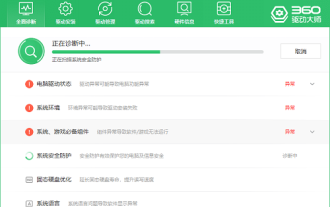 Puis-je désinstaller 360 Driver Master ?
Jan 23, 2024 am 11:45 AM
Puis-je désinstaller 360 Driver Master ?
Jan 23, 2024 am 11:45 AM
Après avoir utilisé 360 Driver Master pendant un certain temps, de nombreux utilisateurs peuvent avoir l'impression qu'ils n'en ont pas besoin ou l'utilisent moins, ils choisissent donc de le désinstaller, mais ils sont curieux de savoir s'il peut être désinstallé ? C'est tout à fait possible, vous pouvez le désinstaller si vous n'en avez pas besoin. 360 Driver Master peut-il être désinstallé ? Réponse : Il peut être désinstallé. Les utilisateurs peuvent choisir d'installer 360 Driver Master pour les aider à installer et mettre à jour les pilotes. Si les utilisateurs n'ont pas besoin de cette fonctionnalité, ils peuvent choisir de désinstaller le logiciel. Bien entendu, si l’utilisateur a besoin d’utiliser cette fonction à l’avenir, il peut également la télécharger et la réinstaller. Devez-vous désinstaller 360 Driver Master : 1. 360 Driver Master fournit principalement aux utilisateurs le téléchargement et la mise à jour des pilotes. Si les utilisateurs en ont besoin, il n'est pas nécessaire de le désinstaller. Si votre ordinateur rencontre des problèmes de pilote, vous pouvez utiliser 3
 Comment installer le pilote d'imprimante dans le système Win11
Jan 30, 2024 am 08:39 AM
Comment installer le pilote d'imprimante dans le système Win11
Jan 30, 2024 am 08:39 AM
Comment installer le pilote d'imprimante dans le système Win11 Il peut y avoir de nouvelles étapes et précautions lors de l'installation du pilote d'imprimante dans le système Win11. Ci-dessous, je vais vous présenter une méthode simple pour installer le pilote d'imprimante. Tout d’abord, nous devons nous assurer que l’imprimante et l’ordinateur sont correctement connectés. Vous pouvez connecter l'imprimante à votre ordinateur à l'aide d'un câble USB ou vous pouvez connecter l'imprimante et l'ordinateur via un réseau sans fil. Assurez-vous que l'imprimante est allumée et disponible. Ensuite, nous devons trouver le pilote d'imprimante. En règle générale, l'imprimante est livrée avec un CD contenant le pilote et les autres logiciels nécessaires. Si vous n'avez pas de CD, vous pouvez essayer de télécharger le dernier pilote sur le site officiel du fabricant de l'imprimante. Une fois que vous avez trouvé le pilote, double-cliquez
 Comment installer le pilote d'imprimante d'ordinateur
Feb 22, 2024 pm 10:39 PM
Comment installer le pilote d'imprimante d'ordinateur
Feb 22, 2024 pm 10:39 PM
Comment installer le pilote d'imprimante d'ordinateur Dans la société moderne, les ordinateurs et les imprimantes sont devenus des outils indispensables dans notre travail et notre vie. Pour utiliser l'imprimante normalement, nous devons d'abord installer le pilote d'imprimante. Cependant, pour certaines personnes peu expertes en technologie, l’installation des pilotes d’imprimante peut s’avérer une tâche plutôt difficile. Cet article a pour objectif de vous apprendre à installer facilement le pilote d'imprimante sur votre ordinateur afin que vous puissiez utiliser l'imprimante facilement. Première étape : préparation Tout d'abord, vous devez confirmer que vous avez acheté le pilote d'imprimante approprié. Généralement
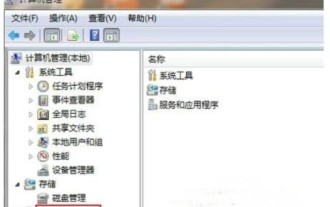 Que dois-je faire si Windows 7 ne parvient pas à installer le pilote d'imprimante ? Windows 7 ne parvient pas à installer le pilote d'imprimante.
Jul 10, 2023 am 10:37 AM
Que dois-je faire si Windows 7 ne parvient pas à installer le pilote d'imprimante ? Windows 7 ne parvient pas à installer le pilote d'imprimante.
Jul 10, 2023 am 10:37 AM
Afin d'utiliser l'imprimante normalement, l'ordinateur du consommateur doit d'abord installer le pilote d'imprimante. Cependant, certains utilisateurs de Windows 7 ne peuvent pas installer le pilote d'imprimante. Que doivent-ils faire ? Ouvrez le Panneau de configuration de l'ordinateur, cliquez sur Services et applications, puis cliquez sur Services, recherchez PrintSpooler parmi tous les services, cliquez avec le bouton droit pour l'ouvrir, puis modifiez son type de démarrage en automatique. Enregistrez les paramètres ultérieurement pour résoudre le problème du push. impossible d'être installé. Que faire si Windows 7 ne parvient pas à installer le pilote d'imprimante 1. Cliquez avec le bouton droit sur « Ordinateur » et sélectionnez « Gérer » dans le menu contextuel ; 2. Après avoir ouvert la boîte de dialogue « Gestion de l'ordinateur », cliquez sur « Services et applications » sur la barre de navigation de gauche ;3. Cliquez ensuite sur « Service » à droite pour sélectionner
 Comment installer le pilote d'imprimante dans Win10
Jul 09, 2023 pm 11:05 PM
Comment installer le pilote d'imprimante dans Win10
Jul 09, 2023 pm 11:05 PM
L'imprimante ne peut être utilisée normalement qu'après l'installation du pilote d'imprimante. Alors, comment installer le pilote d'imprimante sous le système Windows 10 ? Voyons comment le faire fonctionner. 1. Sur le bureau du système Windows 10, cliquez sur l'élément de menu « Démarrer/Système Windows/Panneau de configuration ». 2. Dans la fenêtre du panneau de configuration qui s'ouvre, cliquez sur le menu déroulant « Afficher par » dans le coin supérieur droit, puis cliquez sur l'élément de menu « Grandes icônes » dans le menu contextuel. 3. Toutes les fenêtres des éléments du Panneau de configuration de Windows 10 s'ouvriront. Cliquez sur l'icône « Périphériques et imprimantes » dans la fenêtre. 4. Cliquez sur le lien de raccourci "Ajouter une imprimante" dans la fenêtre qui s'ouvre. 5. L'imprimante sera automatiquement analysée à ce moment-là. Cliquez simplement sur "J'en ai besoin".
 Apprenez à utiliser 360 Driver Master pour effectuer la récupération du pilote
Jan 23, 2024 pm 02:30 PM
Apprenez à utiliser 360 Driver Master pour effectuer la récupération du pilote
Jan 23, 2024 pm 02:30 PM
Après avoir installé 360 Driver Master, de nombreux utilisateurs ne savent pas comment utiliser le logiciel pour restaurer les pilotes. En fait, vous pouvez facilement restaurer le pilote sauvegardé en ouvrant simplement l'interface de gestion des pilotes. Comment restaurer le pilote avec 360 Driver Master : 1. Ouvrez d'abord 360 Driver Master et sélectionnez "Driver Management". 2. Sélectionnez ensuite « Restauration du pilote » ci-dessous. 3. Enfin, sélectionnez le pilote qui doit être restauré et cliquez sur « Restaurer ».





